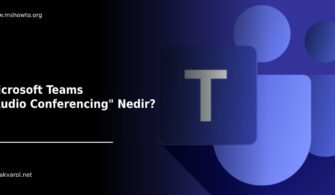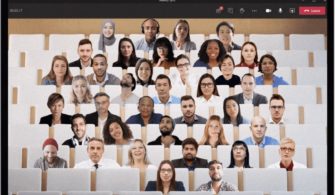Microsoft Teams’de toplantı ve live event yayınlarınızda, uzun zamandır eksikliğini hissettiğim ama üçüncü taraf bir yazılım eklentisi ile kuruluş logomuzu veya istediğimiz bir logoyu canlı yayın veya toplantılarımızda bu özelliği nasıl kullanacağınızdan bahsedeceğim. Bu eklentinin adı ManyCam aşağıdaki ilgili linkten uygulamayı indirip kısa bir kurulum ardından Teams ayarlar bölümünde cihazlara ManyCam eklentisi sağlıyor.
Kısaca ManyCam nedir ne işe yarar bilmeyenler için özelliklerine değinelim, Manycam, video veya görüntülü sohbet programlarında örneğin Teams’de kameranızdaki görüntünüze değişik yazı çeşitleri, eğlenceli efektler veya resim eklemenize yarayan gayet güzel uygulamadır. ManyCam ile arkaplanı değiştirebilir, masaüstünüzü veya açık uygulamalarınızı görüşmelerinizde paylaşabilirsiniz.
Bilgisayarınızda ManyCam kullanmaya başlamak için, önce ManyCam İndirin ve yükleme aşamalarını tamamlayın.
Teams uygulamanız, ManyCam’i açmadan önce çalışıyorsa, Teams’i yeniden başlatmanız gerekir.
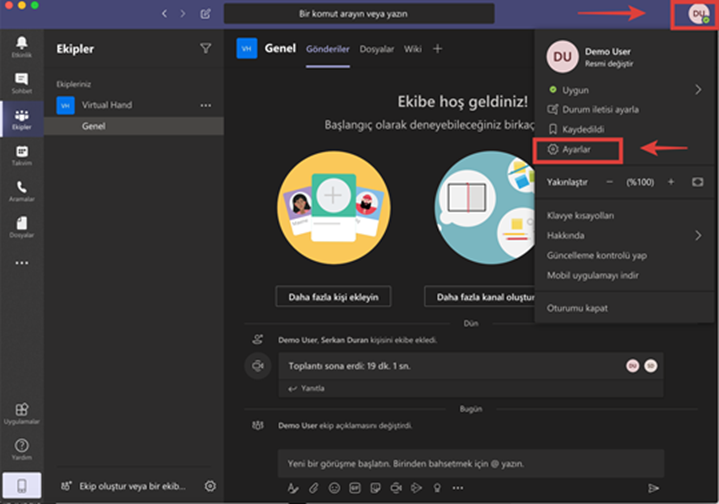
Resim-1
ManyCam kurulumu tamamladıktan sonra Teams’de sağ üst köşede bulunan profil simgesinden “Ayarlar” tıklayın.
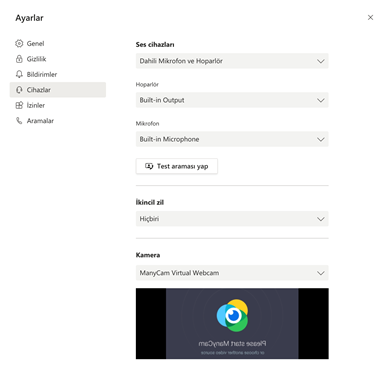
Resim-2
“Ayarlar” bölümünden “Cihazlar” ardında “Kamera” sekmesinden ManyCam seçimi yapıyoruz. ManyCam kurulum sonrası Teams uygulamanızı yeniden başlatmayı unutmayın aksi takdirde “Kamera” sekmesinde ManyCam listelenmeyecektir.
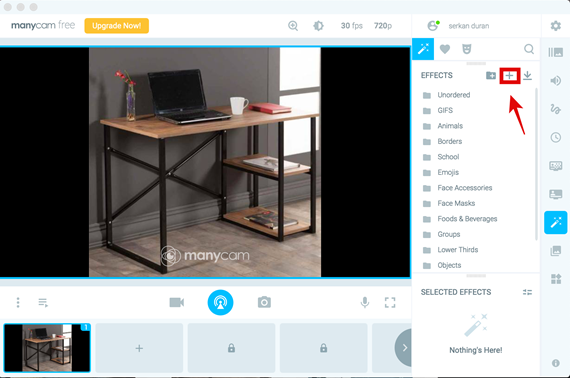
Resim-3
Teams ayarlarında ManyCam seçimi yaptıktan sonra ManyCam uygulamasını açalım ve organizasyonumuz için logo ekleme adımına geçelim “Effect” sekmesinde “+” simgesini tıklayın.
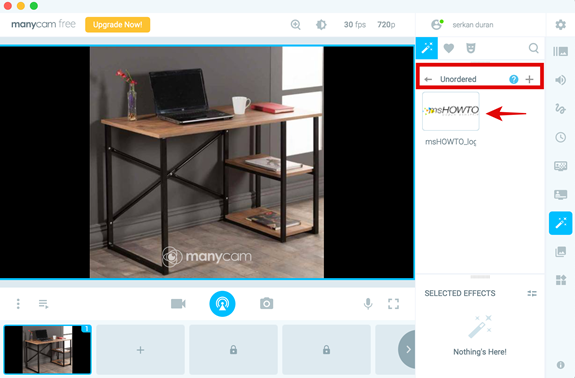
Resim-4
Daha önce bilgisayarınıza kaydettiğimiz logomuzu ekleyelim.
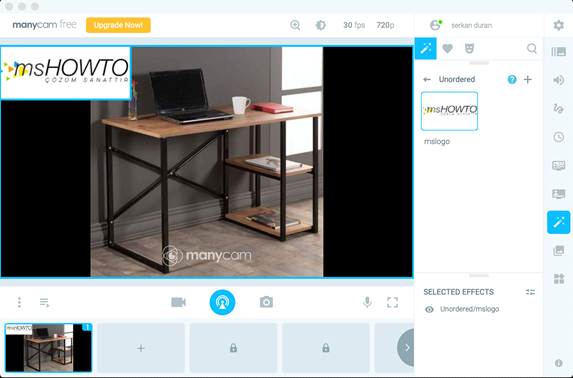
Resim-5
Varsayılan olarak ManyCam logoyu orijinal formatta ekranın sol tarafına yerleştirdi logoyu isterseniz boyutlarında veya konumunda değişiklik yapabilirsiniz.
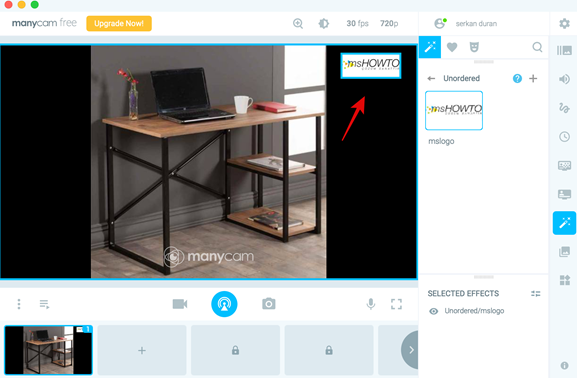
Resim-6
Ben logomu ekranımın sağ tarafına taşıdım ve biraz boyutunu küçülttüm.
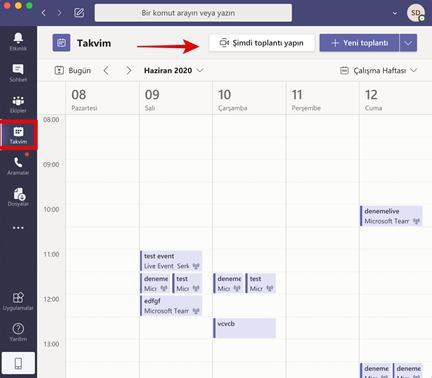
Resim-7
ManyCam tarafında ayarlarımızı tamamladık. Uygulamayı isterseniz kapatabilirsiniz. Şimdi Teams’e dönelim logoyu hemen bir toplantı başlatarak görebilecek miyiz test edelim.
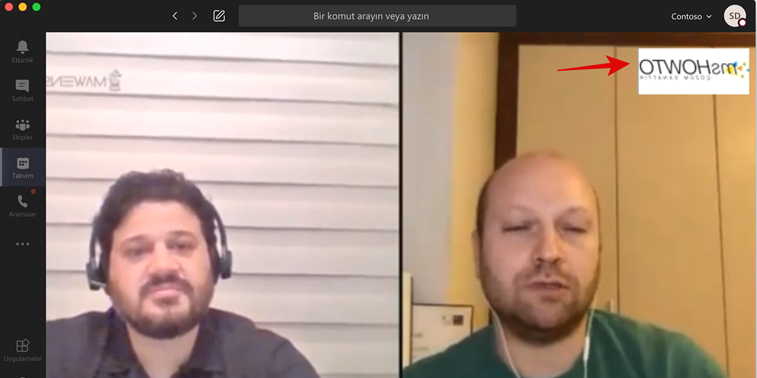
Resim-8
Başlattığım teste sağ tarafta logo yayın akışına eklenmiş olarak görüyorum. ManyCam free sürümünü kullandığım için logo ters olarak ekrana yansımakta ancak ücretli sürüme geçtiğinizde sorun olamayacaktır.
Bu konuyla ilgili sorularınızı alt kısımda bulunan yorumlar alanını kullanarak sorabilirsiniz.
Referanslar
TAGs:Microsoft Teams,Teams,Teams toplantı logo ekleme,Teams Live Event Logo ekleme,Teams Manycam logo ekleme,ManyCam,Microsoft Teams firma logosu ekleme,Teams kuruluş logo ekleme